아이클라우드 사용하는 방법
아이클라우드는 애플의 클라우드 서비스로, 사진, 동영상, 문서, 노트, 연락처 등을 안전하게 저장하고 다른 기기와 동기화할 수 있습니다. 아이클라우드를 사용하면 iOS 및 iPadOS 기기의 백업도 자동으로 만들 수 있으므로, 기기를 분실하거나 교체해도 소중한 콘텐츠를 그대로 유지할 수 있습니다. 또한 아이클라우드 드라이브를 통해 웹에서도 파일을 쉽게 보고 공유할 수 있습니다. 아이클라우드는 애플 ID로 가입하면 무료로 5GB의 저장 공간을 제공하며, 필요에 따라 추가로 구매할 수도 있습니다. 지금부터 아이클라우드가 무엇인지 자세히 알아보도록 하겠습니다.

1. 아이클라우드란?
아이클라우드는 애플의 클라우드 서비스로, 아이폰, 아이패드, 맥 등의 애플 기기에서 사용할 수 있습니다. 아이클라우드를 사용하면 사진, 문서, 연락처, 캘린더 등의 데이터를 클라우드에 저장하고 동기화할 수 있습니다. 또한, 아이클라우드를 통해 다른 기기와 파일을 공유하거나 백업을 만들 수도 있습니다. 아이클라우드를 사용하기 위해서는 애플 ID가 필요합니다. 애플 ID는 애플의 모든 서비스에 접근할 수 있는 계정입니다. 애플 ID를 만들면 기본적으로 5GB의 무료 아이클라우드 저장 공간을 제공받습니다. 만약 더 많은 저장 공간이 필요하다면 유료로 용량을 늘릴 수 있습니다. 아이클라우드에 저장된 데이터는 애플의 서버에 안전하게 보관됩니다. 애플은 데이터를 암호화하고 개인 정보를 보호하기 위해 여러 가지 방법을 적용하고 있습니다. 예를 들어, 아이클라우드 키체인은 비밀번호나 신용카드 정보와 같은 중요한 정보를 암호화하여 다른 기기와 동기화합니다. 또한, 아이클라우드 사진은 사진을 최적화하여 저장 공간을 절약하고, 원본 사진은 암호화하여 클라우드에 보관합니다. 아이클라우드는 애플 기기뿐만 아니라 웹 브라우저에서도 접근할 수 있습니다. www.icloud.com에 접속하면 아이클라우드 메일, 연락처, 캘린더, 사진 등의 서비스를 이용할 수 있습니다. 또한, windows 컴퓨터에서도 아이클라우드를 설치하여 사용할 수 있습니다. 아이클라우드는 애플 기기 사용자에게 편리하고 안전한 클라우드 서비스를 제공합니다. 아이클라우드를 통해 데이터를 관리하고 공유하고 백업하는 방법을 배워보세요.
2. 아이클라우드 사용하는 방법
아이클라우드는 애플의 클라우드 서비스로, 아이폰, 아이패드, 맥 등의 기기에서 사진, 문서, 연락처 등의 데이터를 저장하고 동기화할 수 있습니다. 아이클라우드를 사용하려면 먼저 애플 ID를 만들고 로그인해야 합니다. 애플 ID는 애플의 모든 서비스에 접근할 수 있는 계정입니다.
1. 아이클라우드를 사용할 기기에서 설정 앱을 엽니다.
2. 상단에 있는 자신의 이름을 탭 합니다.
3. 아이클라우드를 탭 합니다.
4. 사용하고 싶은 아이클라우드 서비스를 켜거나 끕니다. 예를 들어, 사진을 켜면 기기에 있는 모든 사진이 아이클라우드에 업로드되고 다른 기기와 동기화됩니다.
5. 저장 공간이 부족하다면, 더 많은 공간을 구매하거나 불필요한 데이터를 삭제할 수 있습니다. 저장 공간 관리는 설정 > 자신의 이름 > 아이클라우드 > 저장 관리에서 할 수 있습니다.
아이클라우드를 사용하면 기기가 분실되거나 고장 나더라도 데이터를 안전하게 보관하고 복구할 수 있습니다. 또한 다른 기기와 데이터를 쉽게 공유하고 협업할 수 있습니다. 아이클라우드의 자세한 사용 방법은 애플 공식 웹사이트에서 확인할 수 있습니다.
3. 아이클라우드+
일반 아이클라우드는 기본으로 5GB가 지원이 됩니다 그러나 사실 동영상도 찍고 사진도 찍고 하면서 기본적인 아이클라우드는 용량이 부족해서 애플에서 아이클라우드+가 있습니다. 아이클라우드+는 무료는 아니지만 넉넉한 용량을 제공을 받아서 사용을 할 수 있습니다. 아이클라우드 +는 이렇게 3가지 종류의 저장공간이 있습니다. 요금은 50GB는 1,100원
200GB는 3,300원, 2TB는 11,100입니다. 혜택은 아래 사진을 보시면 됩니다.
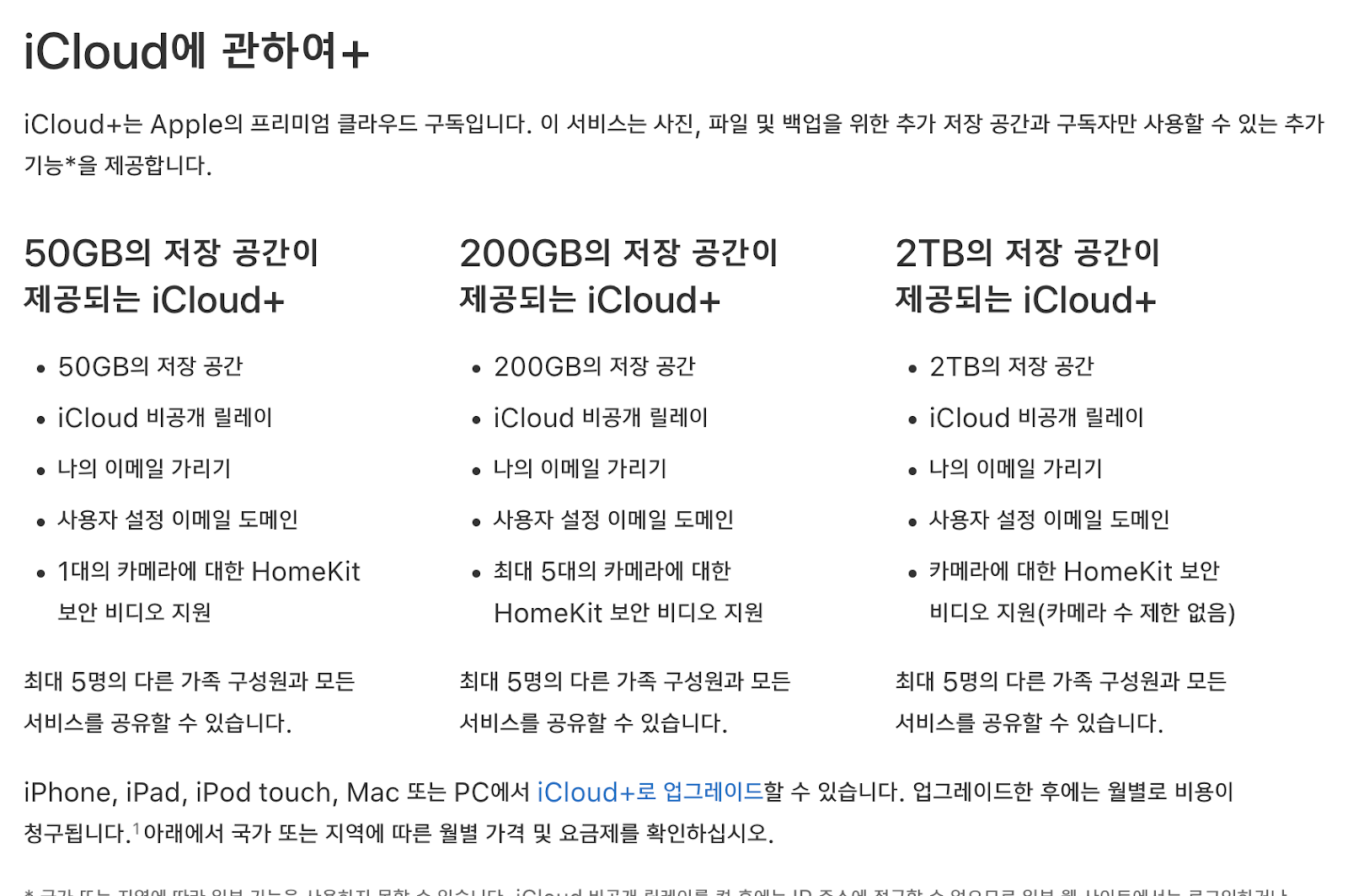
사실 아이클라우드 +로 업그레이드하는 것은 생각보다 간단합니다. 그냥 아이폰이나 이런 곳에서 바로 업그레이드가 될 수 있습니다. 또한 아이클라우드 +는 가족 구성원들 중에 애플이 있다면 같이 구독해서 공유를 할 수 있습니다. 기기와 window에서 업그레이드를 할 수 있는 방법에 대해서 한번 공유를 하겠습니다.
4. 아이클라우드+ 업그레이드 방법
지금부터 각 제품별로 아이클라우드+를 업데이트는 하는 방법에 대해서 한 번씩 다뤄보도록 하겠습니다.
1) 아이폰, 아이패드로 업그레이드하는 방법
-설정에 들어가서 본인이름을 탭 하기
-아이클라우드를 택한 후 계정 저장 공간 관리, 저장 공간 관리를 탭 해서 아래로 스크롤을 하여 아이클라우드+로 업그레이드하기
-추가 저장 공간 구입 또는 저장 공간 요금제 변경을 탭 하기
-요금제를 선택 후 결제
2) 맥에서 업그레이드
-애플 메뉴에서 시스템 설정 또는 시스템 환경설정을 선택
-애플 ID 클릭
-아이클라우드를 선택
-관리를 클릭
-저장 공간 요금제 변경 또는 추가 저장 공간 구입을 클릭하고 요금제 선택
-다음을 클릭하고 애플 ID암호 입력
3) Window에서 업그레이드
-윈도용 아이클라우드를 열기
-저장공간을 클릭
-저장 요금제를 변경을 클릭
-요금제를 선택 후 다음을 클릭
-애플 ID 암호를 입력한 다음 구입을 클릭


댓글